Dans Excel, il est possible de convertir directement la valeur calculée d’une formule en une valeur tout en supprimant la formule. Cela peut être utile dans certaines circonstances. Comme par exemple si vous souhaitez partager une feuille de calcul contenant uniquement des valeurs. Cette conversion de formules en valeurs ne fonctionne pas seulement avec une cellule. En effet elle peut également être appliquée à plusieurs cellules.
Sélectionner la formule à convertir
Avant de vous montrer comment convertir des formules en valeurs, nous vous montrons l’illustration suivante, car elle permet de visualiser la formule présente dans une cellule du tableau. C’est cette formule que l’on va vouloir transformer en valeur par la suite
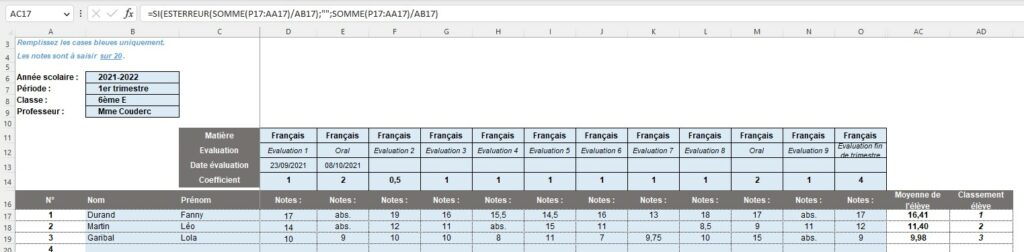
Comme vous pouvez le voir, nous voulons convertir la cellule AC17. Elle contient actuellement la valeur « 16.41 », qui résulte de la formule de calcul de moyenne d’un élève.
Pour convertir le contenu de la formule d’une cellule en une valeur, vous devez sélectionner la cellule et la copier à l’aide de la combinaison de touches « CTRL + C« . Vous pouvez également faire un clic droit avec votre souris et cliquer sur copier.
Ensuite il vous suffit de faire un collage spécial pour n’obtenir que la valeur de la cellule et non plus la formule. Pour cela cliquez droit avec votre souris dans la cellule concerné et dans option de collage cliquer sur l’icône avec les chiffre « 123 ». Voici une capture d’écran ci-dessous :
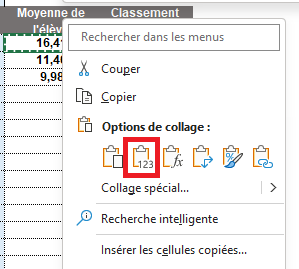
Coller la valeur sur plusieurs cellule Excel.
Pour faire la même chose avec plusieurs cellules à la fois, rien de plus simple. En effet il suffit d’effectuer l’opération ci-dessus mais en sélectionnant plusieurs cellules de votre tableau. Voici un récapitulatif :
- Sélectionnez plusieurs cellule de votre tableau.
- Copier ces cellules à l’aide de la combinaison de touche « CTRL+C«
- Cliquez sur le bouton droit de votre souris sur les cases présélectionnés
- Dans option de collage sélectionnez coller les valeur (icône avec les chiffre « 123 »)
Si la conversion de la formule en une valeur ne fonctionne pas, vous pouvez toujours revenir à l’état initial en utilisant la fonction « Annuler » ou la combinaison de touches « CTRL+Z« .
Conclusion
Comme vous pouvez le constater, la conversion de formules ou de références en valeurs absolues dans Excel est relativement facile à réaliser à l’aide du presse-papiers de Windows.

